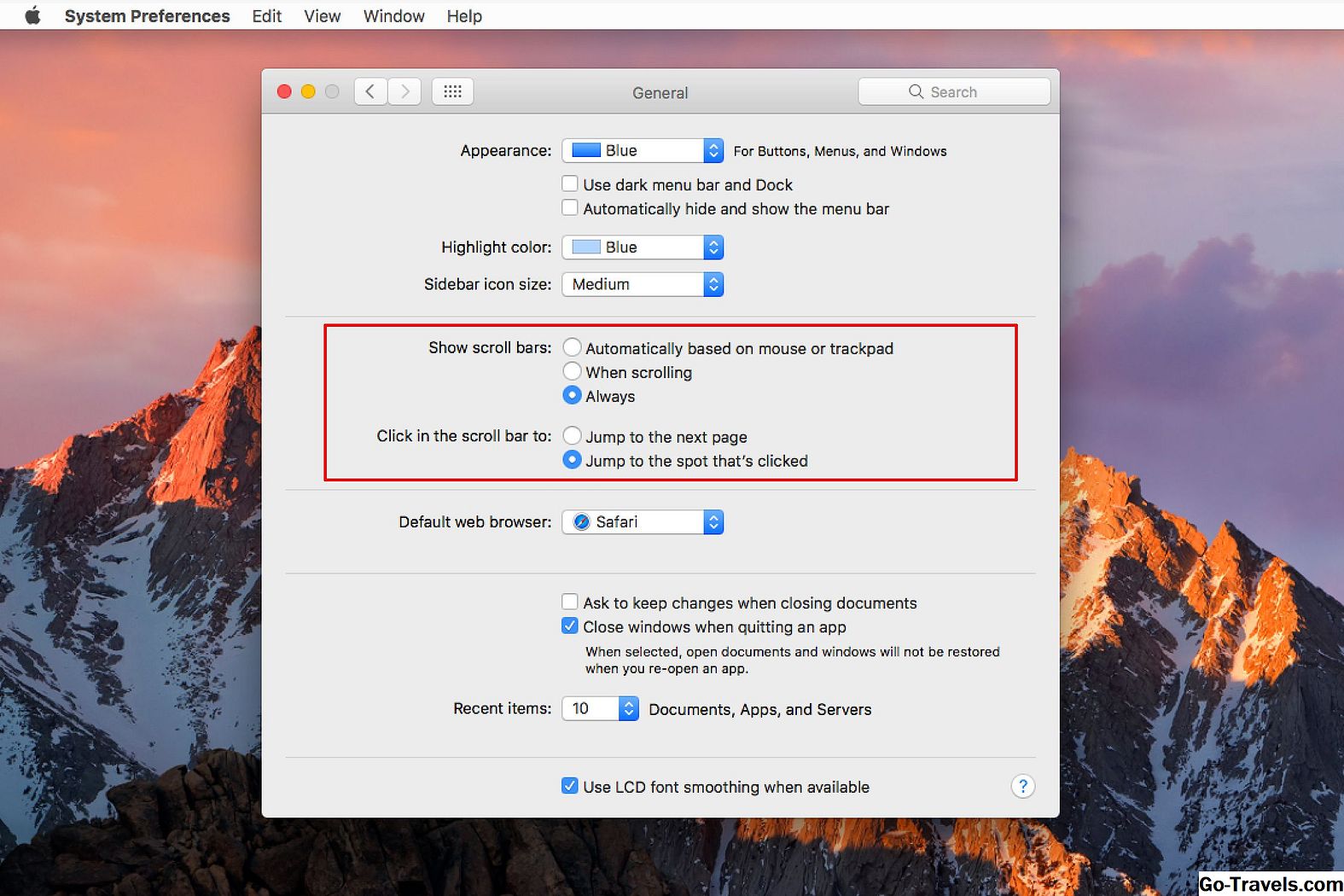Lo scorrimento in Excel si riferisce allo spostamento verso l'alto e verso il basso o da lato a lato attraverso un foglio di lavoro utilizzando le barre di scorrimento, i tasti freccia sulla tastiera o la rotella di scorrimento del mouse.
Per impostazione predefinita, Excel visualizza barre di scorrimento orizzontali e verticali lungo il lato inferiore e destro della schermata di Excel, come mostrato nell'immagine sopra.
Nascondere / visualizzare le barre di scorrimento
Se si nasconde la barra di scorrimento orizzontale per aumentare l'area di visualizzazione del foglio di lavoro, sarà necessario deselezionare il Mostra schede del foglio opzione così come la barra di scorrimento orizzontale. Ciò rimuoverà la barra inferiore della cornice della finestra di Excel.
Per nascondere le barre di scorrimento orizzontale e / o verticale nelle versioni recenti di Excel (da Excel 2010):
-
Clicca sul File scheda per aprire il menu File;
-
Clicca sul Opzioni pulsante nel menu per aprire il Opzioni di Excel la finestra di dialogo;
-
Nella finestra di dialogo, fare clic su Avanzate nel riquadro a sinistra per aprire il Opzioni avanzate riquadro nel riquadro di destra;
-
Nelle opzioni avanzate, scorri verso il basso fino alle opzioni di visualizzazione per questa sezione della cartella di lavoro (circa a metà)
-
Controlla (mostra) o deseleziona (nascondi) il S come barra di scorrimento orizzontale e / o Mostra barra di scorrimento verticale opzioni come richiesto.
-
Clic ok per chiudere la finestra di dialogo e tornare al foglio di lavoro.
Ridimensiona la barra di scorrimento orizzontale
Se il numero di fogli in una cartella di lavoro aumenta al punto che i nomi di tutti i fogli non possono essere letti contemporaneamente, un modo per risolvere questo problema è ridurre la dimensione della barra di scorrimento orizzontale.
Per fare questo:
-
Posiziona il puntatore del mouse sulla verticale ellissi (tre punti verticali) accanto alla barra di scorrimento orizzontale;
-
Il puntatore del mouse si trasformerà in una freccia a due punte, come mostrato nell'immagine sopra quando è posizionata correttamente;
-
Premere e tenere premuto il tasto sinistro del mouse e trascinare il puntatore verso destra per ridurre la barra di scorrimento orizzontale o verso sinistra per ingrandire la barra di scorrimento.
Fissaggio della gamma di cursori della barra di scorrimento verticale
Il cursore nella barra di scorrimento verticale, il riquadro che si sposta su e giù nella barra di scorrimento, cambia di dimensioni quando il numero di righe in un foglio di lavoro contenente dati cambia.
All'aumentare del numero di righe, la dimensione del cursore diminuisce.
Se hai un foglio di lavoro con un numero abbastanza piccolo di file contenenti dati, ma il cursore è molto piccolo e spostandolo anche la minima quantità fa sì che il foglio di lavoro salti in alto o in basso di centinaia se non migliaia di righe, è probabilmente causato da una riga o anche una singola cella in fondo al foglio di lavoro che è stato attivato in qualche modo.
La risoluzione del problema comporta la ricerca e l'eliminazione della riga contenente l'ultima cella attivata.
Le celle attivate non contengono necessariamente dati. Cambiare l'allineamento di una cella, aggiungere un bordo o anche applicare la formattazione in grassetto o sottolineato a una cella vuota è sufficiente per attivare una cella e questo può rendere difficile trovare e rimuovere la riga contenente quella cella.
Trovare l'ultima riga attiva
Il primo passaggio consiste nell'eseguire una copia di backup della cartella di lavoro. I passaggi successivi comportano l'eliminazione di righe nel foglio di lavoro e, se le righe che contengono dati validi vengono accidentalmente eliminate, il modo più semplice per recuperarle è disporre di una copia di backup.
Per trovare l'ultima riga del foglio di lavoro contenente una cella che è stata attivata:
-
premi il Ctrl + Home i tasti sulla tastiera per passare alla cella A1 nel foglio di lavoro.
-
premi il Ctrl + Fine i tasti sulla tastiera per passare a ultima cella nel foglio di lavoro. Questa cella sarà il punto di intersezione tra la riga attivata più bassa e la colonna attivata più a destra.
Eliminazione dell'ultima riga attiva
Dato che non puoi essere sicuro che altre righe non siano state attivate tra l'ultima riga di dati buoni e l'ultima riga attivata, il percorso più sicuro è quello di eliminare tutte le righe sotto i tuoi dati e l'ultima riga attivata.
Assicurarsi di selezionare intere righe per l'eliminazione facendo clic sull'intestazione della riga con il mouse o premendo il tasto MAIUSC + Spazio tasti sulla tastiera.
Una volta selezionate le righe:
-
Fare clic con il tasto destro sull'intestazione della riga di una delle righe selezionate per aprire il menu di scelta rapida;
-
Clicca su Elimina, nel menu per eliminare le righe selezionate.
Verifica prima di eliminare
Prima di eliminare qualsiasi riga, assicurati che ciò che ritieni essere l'ultima riga di dati importanti sia, in effetti, l'ultima riga di dati preziosi, soprattutto se la cartella di lavoro viene utilizzata da più di una persona.
Non è raro nascondere i dati fuori dall'area di lavoro corrente, quindi è consigliabile effettuare una ricerca approfondita e prima di procedere con l'eliminazione.
Salva la cartella di lavoro
Dopo aver eliminato tutte quelle righe, l'ultimo passaggio consiste nel salvare la cartella di lavoro. Fino a quando la cartella di lavoro non viene salvata, non ci saranno cambiamenti nelle dimensioni e nel comportamento del cursore nella barra di scorrimento.